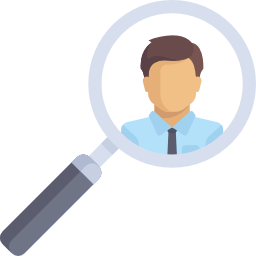ترانک بین گرنداستریم و ایزابل
- تاریخ ارسال: 1400/12/04
- تعداد نمایش: 11084
- گروه:
برای ترانک بین گیتوی گرنداستریم و ایزابل ابتدا از گرنداستریم GXW4108 شروع می کنیم:
ابتدا با تایپ IP گیتوی گرنداستریم وارد تنظیمات web ui می شویم.
نکته:نام کاربری و کلمه عبور admin است.
اولین کار بعد از لاگین به محیط کانفیگ ،استاتیک کردن IP گیتوی fxo گرنداستریم است.
تنظیم IP گیتوی Grandstream GXW4108
برای این منظور از تب Networks و از لیست سمت چپ گزینه basic setting را انتخاب می کنیم ، آی پی دستگاه را استاتیک و سپس گیتوی را ریبوت می کنیم.
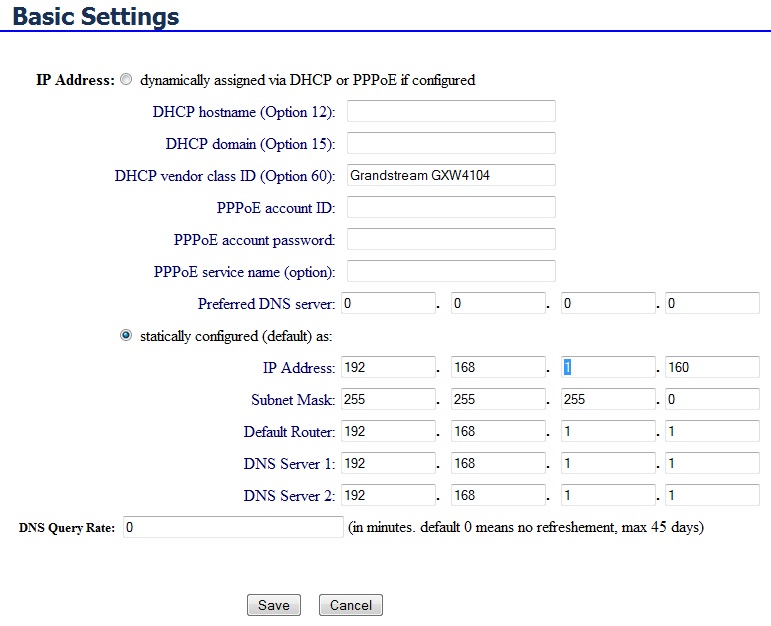
معرفی سرور ایزابل به گیتوی گرنداستریم
از تب Accounts از منوی سمت چپ General Setting را انتخاب می کنیم.
قسمت های مربوطه را بصورت زیر قرار دهید:
Account Active:yes
Account Name:p1 یک نام دلخواه است که در مراحل بعد باید از آن استفاده شود.
SIP Server:آی پی سرور ایزابل را وارد می کنیم.
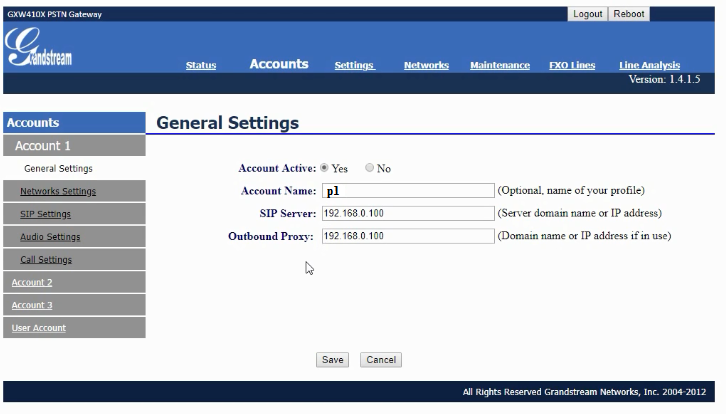
تعیین Stage method
سپس با انتخاب تب FXO Line ، از منوی سمت چپ گزینه Dialing را کلیک می کنیم.
قسمت Dialing to PSTN
گزینه Stage Method را بصورت زیر قرار می دهیم:
Ch1-4:1;
به این معنی که پورت های ا تا 8 در متد 1 باشند.
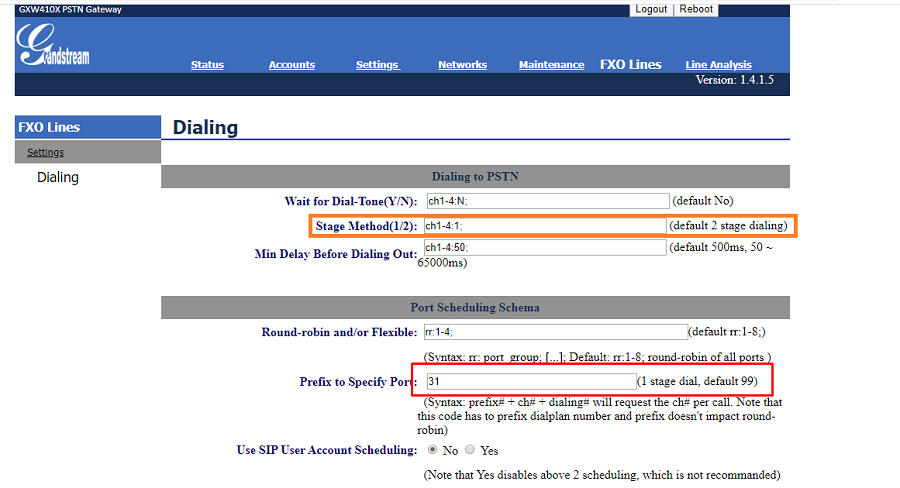
تعیین DID و سرور ایزابل
سپس از با انتخاب تب Setting ، از منوی سمت چپ Channel settings را انتخاب می کنیم.
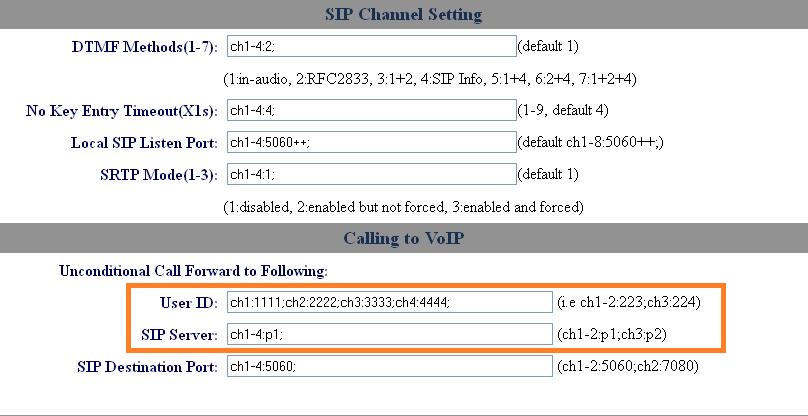
قسمت Calling To VoIP
در این قسمت باید برای پورت ها DID تعریف کنیم.میتوان یکجا برای همه پورت ها یک DID در نظر گرفت بصورت زیر:
User ID:ch1-8:820;
قسمت SIP Server
برای تمام پورت ها پروفایلی که در مرحله قبل ساختیم را در نظر می گیریم، بصورت زیر:
SIP Server:ch1-8:p1;
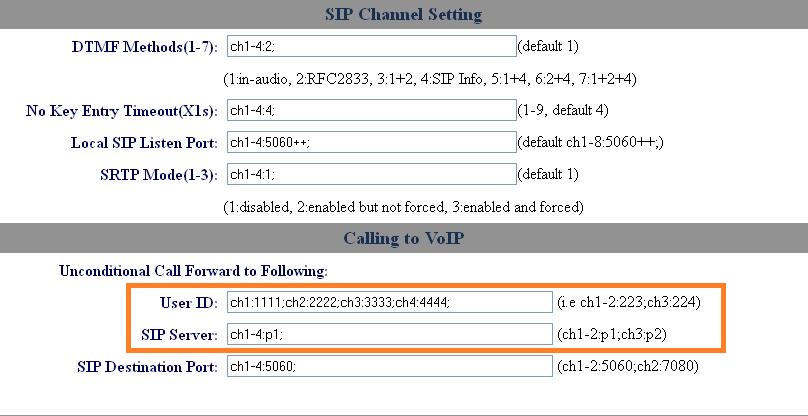
تعیین DTMF
برای تعیین DTMF در همان صفحه تنظیمات DID قسمت DTMF Methods را بصورت زیر قرار می دهیم
نوع DTMF را در مود 2 قرار می دهیم:
DTMF methods:ch1-8:2;
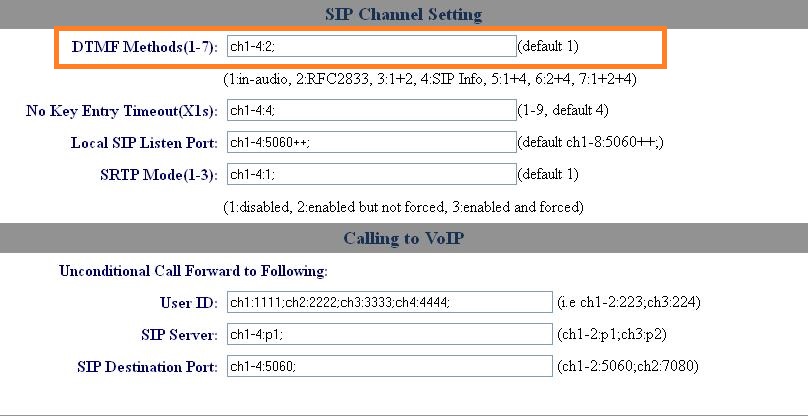
تنظیمات مربوط ب سرور ایزابل
تعریف ترانک SIP
بعد از انتخاب pbx configuration از لیست سمت چپ گزینه trunks را کلیک می کنیم.در صفحه باز شده در فیلد Trunk Name را یک نام دلخواه وارد می کنیم.
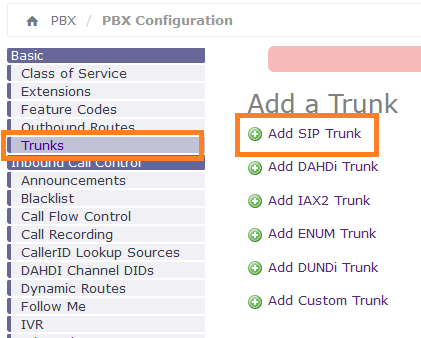
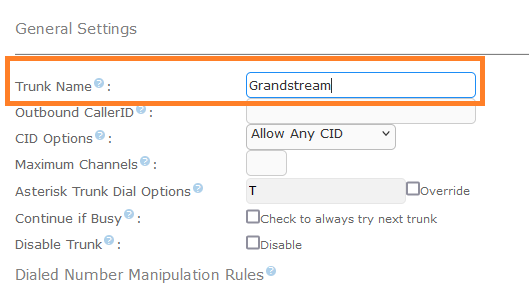
در پایین صفحه در قسمت outgoing setting دوباره فیلد trunk name را یک نام دلخواه وارد می کنیم.
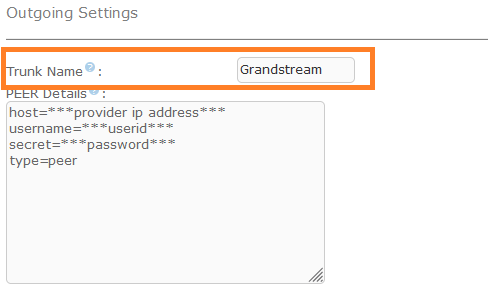
در قسمت PEER Details ترانک اطلاعات زیر را وارد می کنیم:
type:friend
qualify:yes
context=from-trunk
port=5060
dtmfmode=rfc2833
host=Gateway IP
disallow=all
allow=ulaw
insecure=very
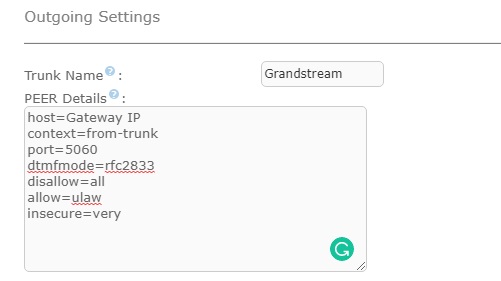
بعد از وارد کردن اطلاعات گفته شده در بالا بروی submite و سپس Apply changes کنید.
تعریف Outbound
دوباره از لیست سمت چپ بروی گزینه Outbound route کلیک می کنیم.
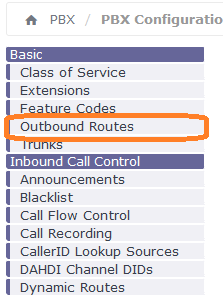
قسمت route name را یک نام دلخواه وارد می کنیم.
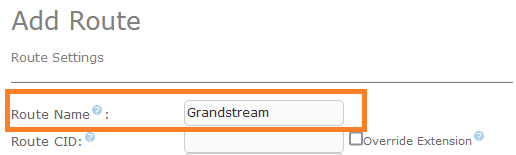
قسمت Dial Pattern ، در قسمت Match pattern یک نقطه وارد می کنیم.
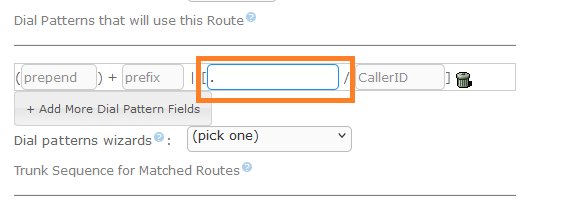
در قسمت آخر تعریف outbound route در ایزابل نام ترانکی که در مرحله قبل ساختیم را انتخاب و Submit و Apply changes کنید.
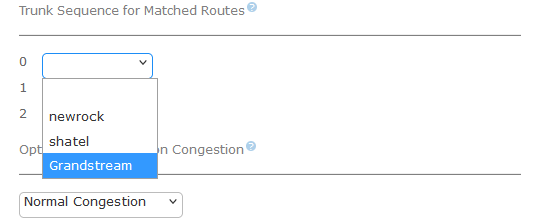
تعریف Inbound route
دوباره از همان لیست سمت چپ گزینه Inbound route را انتخاب می کنیم:
Description:در تعریف ورودی هم یک نام دلخواه وارد می کنیم.
در قسمت DID Number ، شماره DID که در گیتوی برای پورت ها در نظر گرفتیم را اینجا وارد می کنیم
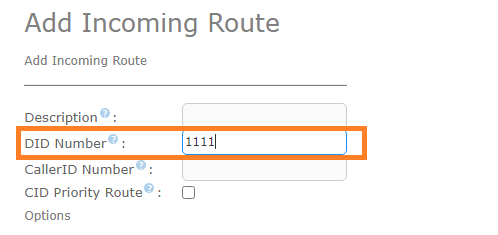
Set Destination
این قسمت را میتوان روی IVR یا با توجه به DID روی داخلی خاصی تنظیم کرد.
در آخر هم Submit و Apply changes می کنیم.
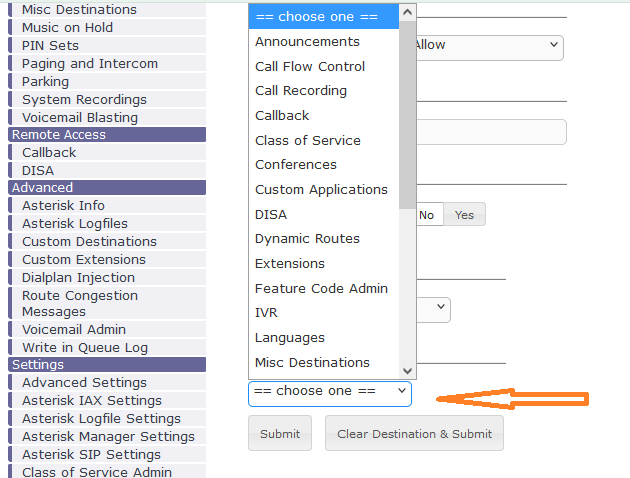
مثلا میتوان DID یکی از خطوط را متفاوت تعریف کرد و در اینجا با تعریف یک outbound route دیگر و وارد کردن آن DID ، آن را به یک داخلی خاص هدایت کرد.
نکته: DID نباید با داخلی های ایزابل یکسان باشد.